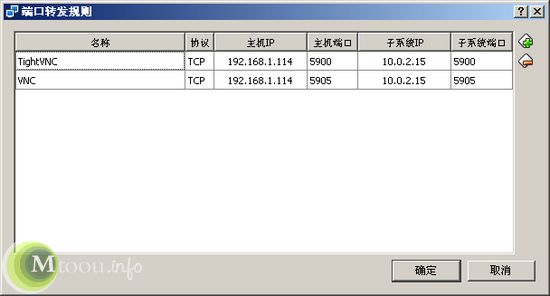Archlinux我所欲也,VirtualBox亦我所欲也,两者可以得兼,AV是也。
现在机器性能越来越强,新机器上跑的虚拟机性能不会比5年前的电脑差,如果只是上上网聊聊天,听听音乐看看电影,简直就是浪费。所以我经常尝试新系统、新软件,自从有了虚拟机就象是孙悟空得了那金箍棒,腰不酸腿不疼,吃嘛嘛香,花果山我的地盘我做主。再说现在虚拟化和云计算一样,正时髦呢,好比杨幂上戛纳,咱显摆的就是虚拟。
维基百科上有张虚拟机软件比较表,我只用过其中的bochs、qemu、virtualbox、vmware。据说内核开发bochs比较好,我还想学学内核,当会专文记录,暂且按下不表。从开源和性能方面考虑,virtualbox实在是居家旅行杀人灭口的必备良药啊:
在Archlinux中安装VirtualBox
sudo pacman -S virtualbox
sudo gpasswd -a $USER vboxusers
virtualbox安装后,系统中多了个vboxusers用户组,只有属于该组的用户能使用虚拟机
/etc/rc.conf
MODULES=(…… vboxdrv vboxnetflt)
/etc/rc.local
# Dry-load vbox* modules and trigger a rebuild if modprobe fails
modprobe -nqs vbox{drv,pci,net{flt,adp}} >/dev/null 2>&1 || ( /usr/bin/vboxbuild && . /etc/rc.conf && modprobe -ab ${MODULES[*]} )
内核更新后需要重新编译模块,上面提供的方案先尝试加载模块,如果失败则自动编译
官方wiki上现在推荐的方法是使用mkinitcpio hook,以便在内核更新时会自动编译,相关hook在aur中。
在VirtualBox中安装Archlinux
按通常方法在virtualbox中安装archlinux后,archlinux还只是“可用”,要“好用”就需要一些特别设置和调整
sudo pacman -S virtualbox-archlinux-additions
sudo groupadd vboxsf
sudo gpasswd -a $USER vboxsf
要实现开机自动加载共享目录等功能,用户必须是vboxsf组成员,你需要手工创建该用户组
/etc/rc.conf
MODULES=(... vboxguest vboxsf vboxvideo)
……
DAEMONS=(... vbox-service ...)
vbox-service默认开启了很多实用功能,如与host主机同步时间,开机加载共享目录等,你也可以用VBoxService命令手动控制它们
.xinitrc
VBoxClient-all &
exec ck-launch-session startkde
VBoxClient命令提供了剪贴板共享等高级桌面功能,VBoxClient-all用来开启所有这些功能
创建/etc/modprobe.d/blacklist.conf
blacklist i2c_piix4
虚拟机不含SMBus系统总线,启动时udev会有报错信息,将i2c_piix4模块列入黑名单即可
技巧及其它:共享文件夹在客户机中会被挂载到/media目录下的sf_sharedfolder目录